Aguardar Venda no PDV
Introdução
A implementação de “Aguardar” no PDV é voltada para situações em que é necessário interromper a venda antes da sua conclusão. Por exemplo, pode ser que o consumidor tenha esquecido um item da sua lista de compras. Com o Aguardar Venda, o operador do caixa pode pausar essa venda, fazer o atendimento do próximo cliente da fila e depois recuperar a venda que havia sido pausada sem precisar passar todos os itens novamente. Esse recurso claramente contribui para a diminuição de filas nos PDVs e deixa a rotina de atendimento muito mais ágil.
Configuração
1 – No PDVConf → Aplicativo, marque o check box “Permitir aguardar e continuar a venda”, conforme a imagem abaixo:
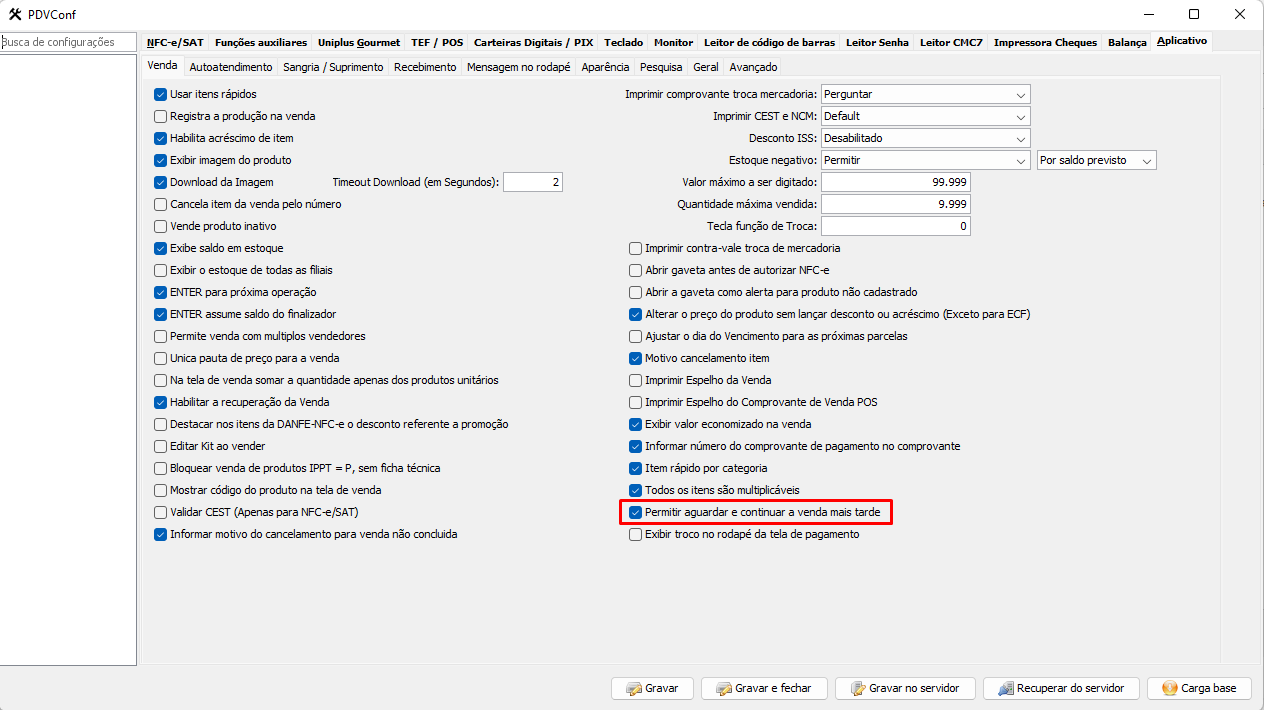
| Observação: | Por padrão, a nova opção estará desativada. O botão “Aguardar” não será visível na tela de vendas. |
Uso no PDV
1 – Inicie a venda lançando os produtos normalmente;
2 – Clique no botão [Aguardar]:

3 – Informe o nome do consumidor que estava cm a venda em andamento e clique em [Confirmar]:
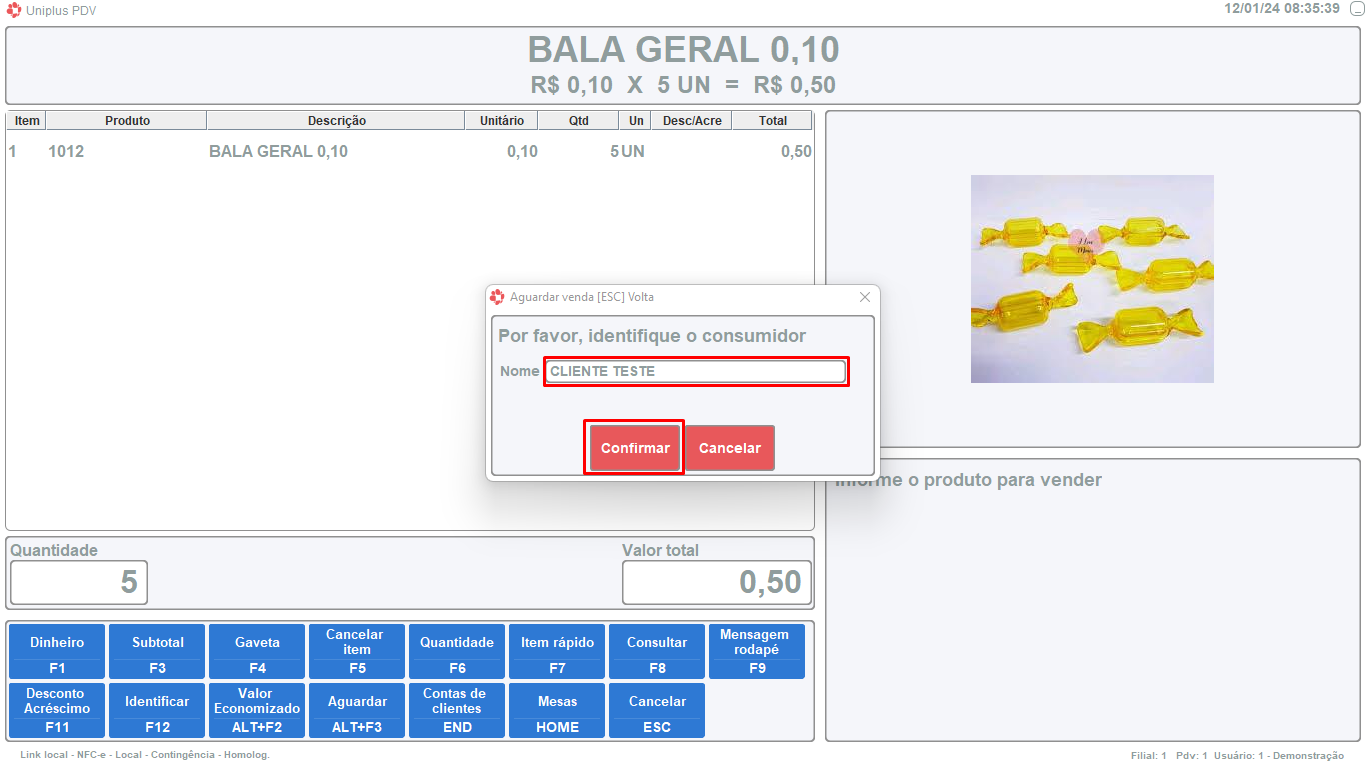
| Observação: | O cupom da venda atual será cancelado, mas os itens da venda ficarão gravados (conferir cancelamento do cupom fiscal no caso da ECF, e relatório de vendas canceladas no caso da NFC-e). |
4 – O PDV deverá ficar livre para outras novas vendas;
5 – Para retomar a venda em espera deverá ser utilizada a função “F9 – Recuperar venda”, disponível na tela inicial do PDV:
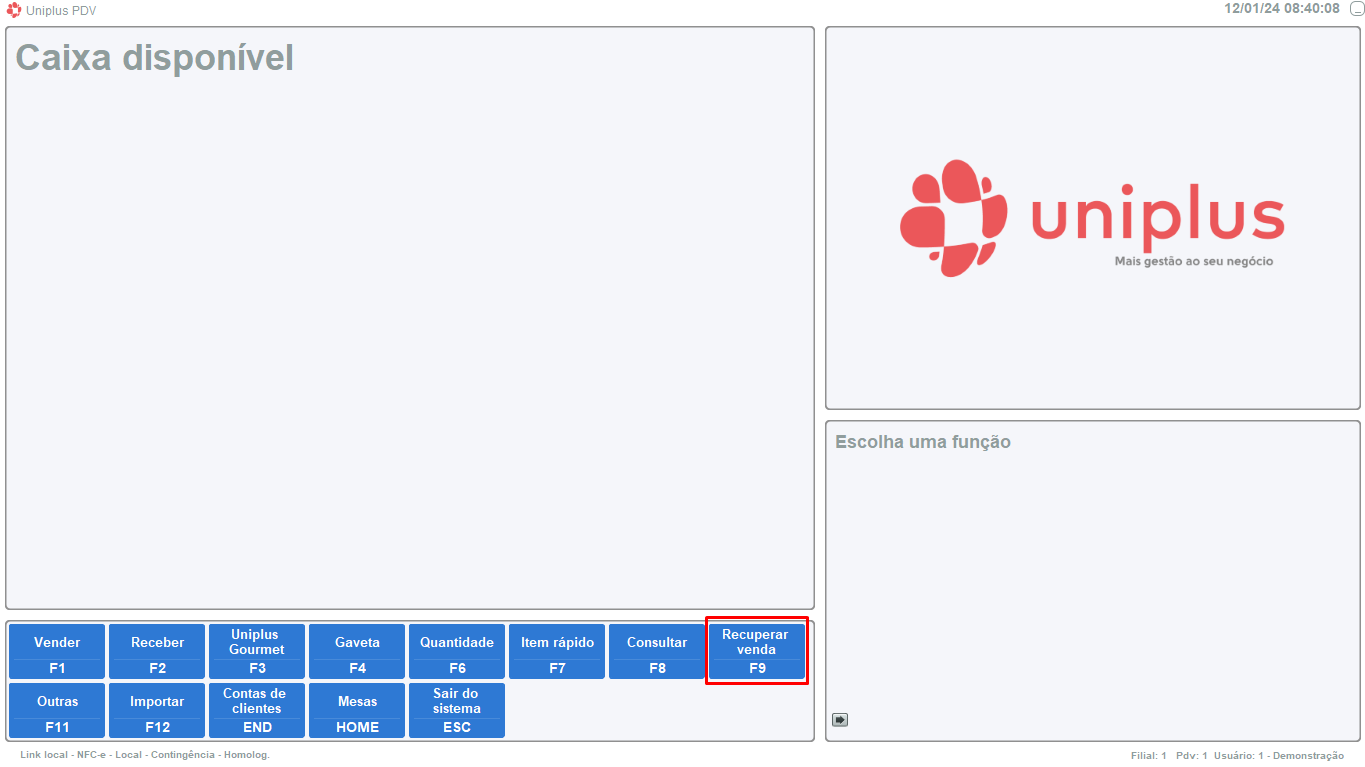
6 – A venda será identificada através do nome do consumidor informado conforme descrito no passo 3. O tipo da venda pausada vai aparecer como “Aguardando”, como vemos na figura abaixo:
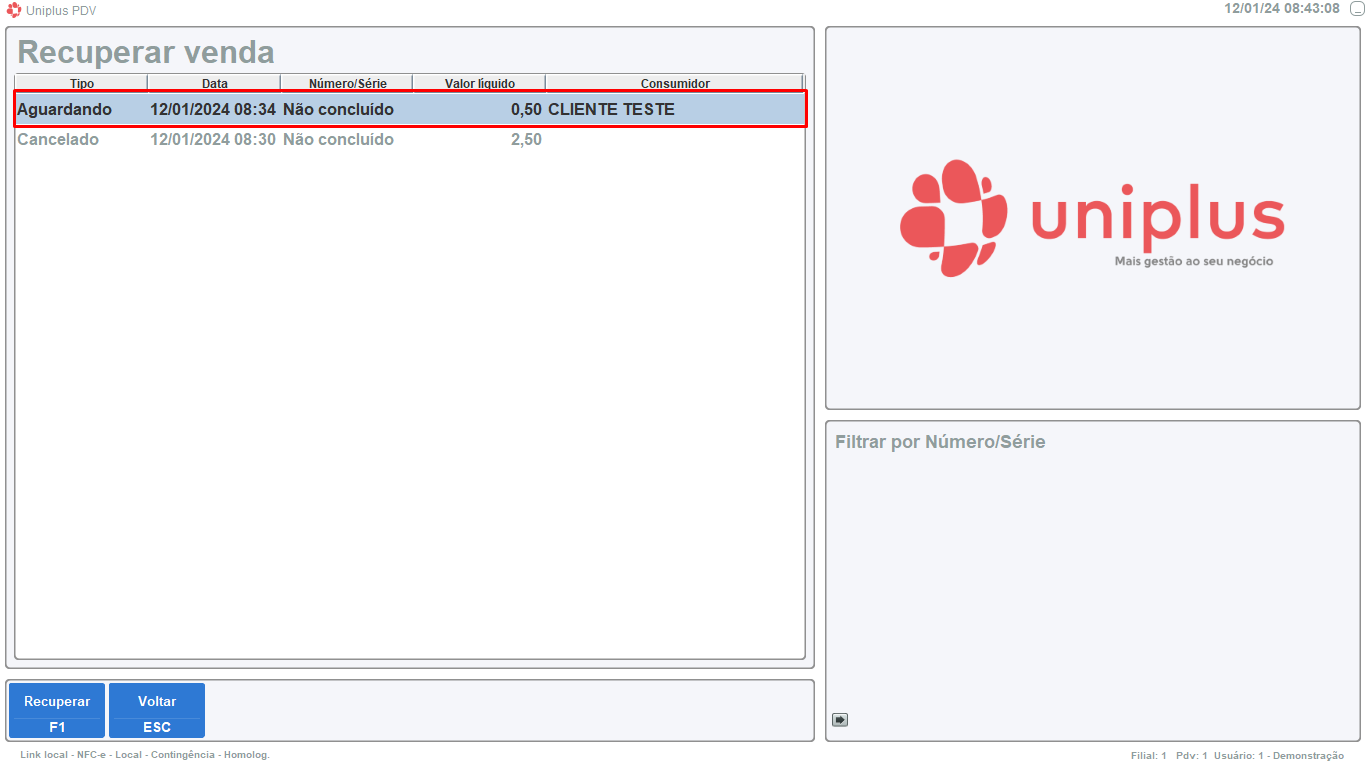
7 – Depois de identificar a venda, basta usar o botão [Recuperar – F1] e prosseguir normalmente com os itens restantes.
Conteúdo Relacionado
Os artigos listados abaixo estão relacionados ao que você acabou de ler:
• Vendas PDV
• Obtendo suporte técnico e ajuda
• Antes de Falar com o Suporte Técnico

